Błąd: To miejsce jest zajęte, domena jest już używana
Podczas konfigurowania poczty po raz pierwszy możesz zobaczyć ten błąd, jeśli domena jest już na Twoim koncie Microsoft:
To miejsce jest zajęte. Ups! [Domena] została już użyta do skonfigurowania konta Microsoft 365 w witrynie Microsoft ©.
Aby zakończyć konfigurację poczty e -mail, musisz usunąć domenę z konta Microsoft. Może minąć godzina, zanim domeny zostaną zaktualizowane w systemach firmy Microsoft i będzie można z niej skorzystać ponownie. Jeśli używasz domeny w wielu miejscach, takich jak listy dystrybucyjne i grupy, jej usunięcie może potrwać kilka godzin. Zalecamy wykonanie tej procedury w momencie, gdy zazwyczaj nie otrzymujesz wiadomości e -mail.
Kilka wskazówek, o których należy pamiętać przed rozpoczęciem:
- Obok Twojej domeny nie może być pozycji Domyślna. Jeśli domena jest skonfigurowana jako domyślna, musisz najpierw wybrać inną domenę domyślną. Dowiedz się więcej od firmy Microsoft .
- Wszyscy użytkownicy, grupy i aplikacje w organizacji, które używają tej domeny, zostaną przywrócone do domeny .onmicrosoft.com. Przed usunięciem domeny utwórz kopię zapasową wszystkich niezbędnych treści, aby uniknąć jej utraty. Jeśli chcesz, możesz je odtworzyć po skonfigurowaniu poczty e -mail w GoDaddy.
- Usunięcie domeny nie spowoduje anulowania jej rejestracji ani subskrypcji u rejestratora lub hosta DNS.
Po usunięciu domeny możesz użyć jej do skonfigurowania poczty e -mail w usłudze Microsoft 365 firmy GoDaddy.
- Zaloguj się do centrum administracyjnego firmy Microsoft . Użyj adresu e -mail i hasła Microsoft 365 (nazwa użytkownika i hasło GoDaddy nie będą tutaj działać). Uwaga: Jeśli nie możesz zalogować się na swoje konto, skontaktuj się z firmą Microsoft, aby uzyskać pomoc .
- Wybierz Ustawienia , a następnie Domeny .
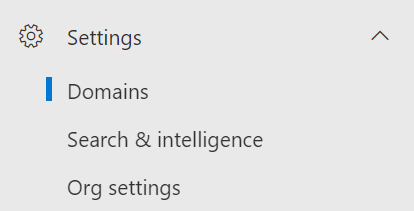
- W sekcji Nazwa domeny wybierz swoją domenę z listy.
- Wybierz opcję Usuń domenę .

- W prawym okienku wybierz opcję Usuń automatycznie . Uwaga: Jeśli zobaczysz komunikat o błędzie, skorzystaj z łącza w komunikacie o błędzie, aby go rozwiązać, zanim spróbujesz ponownie wykonać te czynności. Może być konieczne zalogowanie się przy użyciu domeny domyślnej. Na przykład, jeśli zalogowałeś się przy użyciu adresu jane@fajnyprzyklad.com i usuwasz fajnyprzyklad.com , musisz zalogować się ponownie, używając jane@NETORG ... (Twoja domena domyślna).
Więcej informacji
- Po wykonaniu tych czynności wróć do konta Microsoft 365 z konta GoDaddy i dokończ konfigurację poczty e -mail.
- Jeśli potrzebujesz dodatkowych informacji, zapoznaj się z artykułem firmy Microsoft na temat usuwania domeny z usługi Microsoft 365 .